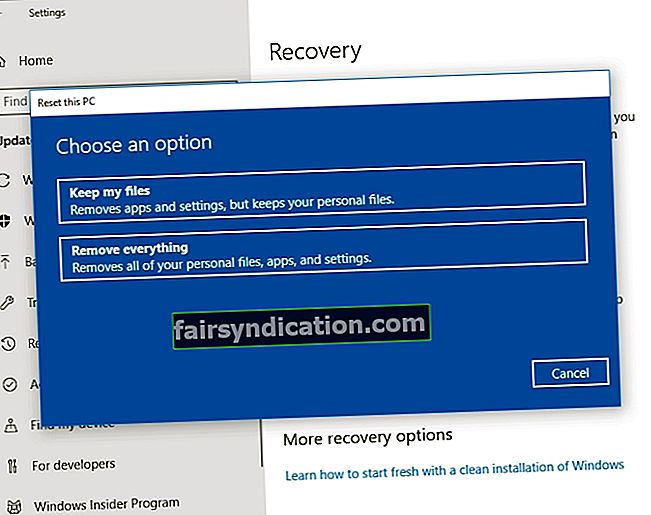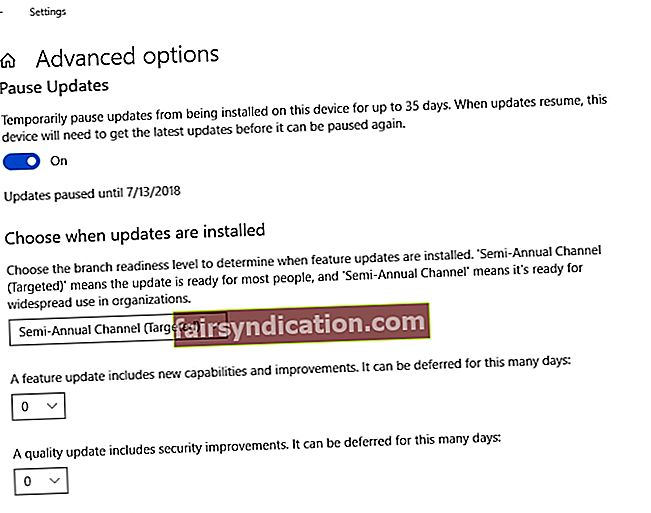من الناحية المثالية ، يجب أن تعمل تحديثات Windows بصمت في الخلفية. علاوة على ذلك ، يجب أن تختار الوقت الذي تريد تثبيت التحديثات فيه ، مما يسمح لنفسك بالمضي قدمًا في مهامك. ومع ذلك ، قد تأتي التحديثات مع مشاكل من شأنها أن تعطل عملك. ومع ذلك ، هناك مستخدمون اشتكوا من عدم إنهاء حلقات التمهيد مطلقًا عند الترقية إلى Windows 10 April Update.
أجلت Microsoft في البداية تحديث Windows 10 Spring ولكنها قررت دفع الإصدار في أبريل الماضي. ظل الكثيرون متفائلين بشأن الميزات والتحسينات المضافة. ومع ذلك ، عندما قام بعض المستخدمين بتثبيت التحديثات ، فإنهم عالقون في حلقة تمهيد لا تنتهي أبدًا.
إذا كنت أحد الضحايا غير المحظوظين لهذه المشكلة ، فلا داعي للقلق لأن لدينا حلًا بديلًا لهذه المشكلة. حتى كتابة هذه السطور ، لم يتم تحديد السبب الجذري لهذا الخطأ بعد. كل الأشياء التي تم أخذها في الاعتبار ، قد يكون لها علاقة بقضايا التوافق الرئيسية. قد يتضمن إصلاح حلقة التمهيد على نظام التشغيل Windows 10 حلولاً مختلفة. لذلك ، تأكد من تجربة طرقنا أدناه لمعرفة أي منها سيعمل من أجلك.
كيفية الخروج من خطأ حلقة تمهيد Windows 10 April Update
قبل تجربة أي حل آخر ، ننصحك بالانتظار. إذا استمرت المشكلة ، نوصي بإصلاح حلقة التمهيد على نظام التشغيل Windows 10 عن طريق إلغاء تثبيت برنامج تشغيل GPU عبر الوضع الآمن. يمكنك أيضًا إعادة تشغيل عملية التحديث للتخلص من المشكلة. ومع ذلك ، تأكد هذه المرة من تثبيت تحديث أبريل لنظام Windows 10 يدويًا.
حاول إعادة ضبط جهاز الكمبيوتر الخاص بك على حالة المصنع
إذا وجدت نفسك عالقًا في حلقات التمهيد التي لا تنتهي أبدًا عند الترقية إلى Windows 10 April Update ، فإن هذه الطريقة ستخرجك بالتأكيد من مأزقك. لا تقلق لأن هذا الحل لن يؤثر على برامجك وملفاتك. بالمقارنة مع إعادة التثبيت النظيف ، فهذه هي الطريقة الأسرع للتخلص من حلقة التمهيد. بصرف النظر عن ذلك ، لن تحتاج إلى أي وسائط تثبيت فقط لإصلاح نظامك. مع ذلك ، اتبع هذه التعليمات لإعادة تعيين جهاز الكمبيوتر الخاص بك إلى حالة المصنع:
- على لوحة المفاتيح ، اضغط على زر الطاقة. قم بذلك عدة مرات حتى ترى خيارات الاسترداد المتقدمة.
- حدد خيارات متقدمة ، ثم انتقل إلى استكشاف الأخطاء وإصلاحها.
- حدد إعادة تعيين هذا الكمبيوتر.
- تأكد من اختيار الاحتفاظ بالملفات قبل متابعة الإجراء.
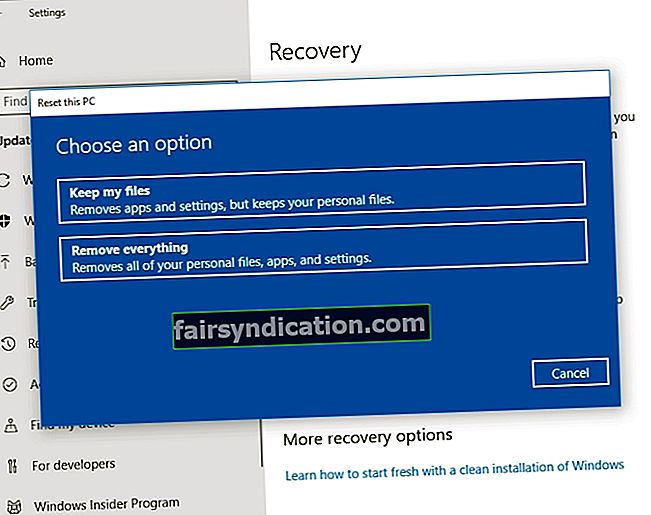
بعد اتباع الخطوات المذكورة أعلاه ، يجب أن تكون قادرًا على تشغيل جهاز الكمبيوتر الخاص بك دون أي مشاكل. من ناحية أخرى ، إذا لاحظت أنك دائمًا ما تواجه مشكلات غامضة بعد تثبيت التحديثات ، فإننا نوصي بتأجيل التحديثات التلقائية. يمكنك القيام بذلك باتباع الخطوات التالية:
- انقر فوق رمز البحث على شريط المهام.
- اكتب "الإعدادات" (بدون علامات اقتباس) ، ثم اضغط على Enter.
- حدد التحديث والأمان.
- انتقل إلى قائمة الشريط الأيسر واختر Windows Update.
- انقر فوق خيارات متقدمة.
- إذا كانت هناك تحديثات متوفرة ، فسترى خيار "إيقاف التحديثات مؤقتًا". تأكد من تحديده.
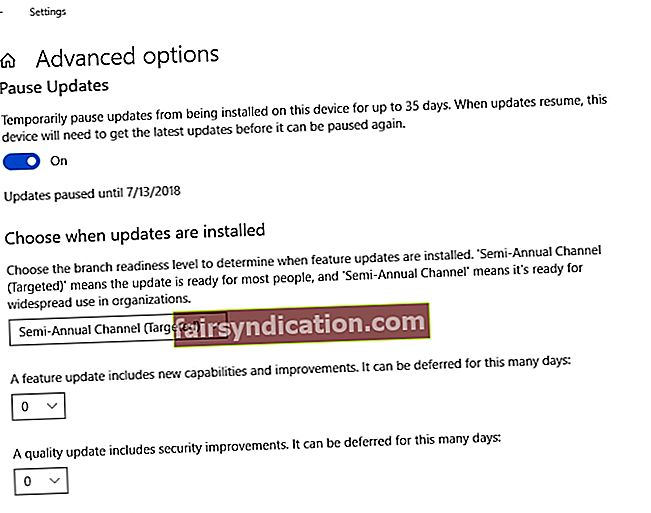
عندما تحاول تثبيت تحديث رئيسي ، فمن الأفضل دائمًا استخدام مساعد التحديث. باستخدام هذا الخيار ، ستتمكن من تقييم ما إذا كانت أجهزتك وبرامج التشغيل والنظام لديك متوافقة مع ما توشك على تثبيته.
مع وضع ذلك في الاعتبار ، نوصي بشدة بالحفاظ على برامج التشغيل الخاصة بك محدثة. سيضمن هذا أنك لن تواجه مشكلات في التحديث مثل تلك التي تناولناها في هذه المقالة. يمكنك تحديث برامج التشغيل يدويًا ، ولكن هذا قد يستغرق وقتًا طويلاً ومعقدًا. سيتعين عليك الانتقال إلى موقع الويب الخاص بكل جهة تصنيع والبحث عن أحدث برامج التشغيل المتوافقة مع نظامك. كما ناقشنا ، لن يؤدي تثبيت برامج تشغيل غير متوافقة إلا إلى المزيد من المشكلات.
على هذا النحو ، نوصي بأتمتة العملية ، باستخدام أداة موثوقة مثل Auslogics Driver Updater. سيقوم هذا البرنامج تلقائيًا باكتشاف نظامك والعثور على برامج التشغيل المناسبة له. مع تحديث برامج التشغيل الخاصة بك إلى أحدث الإصدارات الموصى بها من الشركة المصنعة ، لن يكون تثبيت تحديث Windows 10 التالي أمرًا صعبًا.

هل تعتقد أن هناك طريقة أسهل لحل هذه المشكلة؟
نود قراءة أفكارك في التعليقات أدناه!